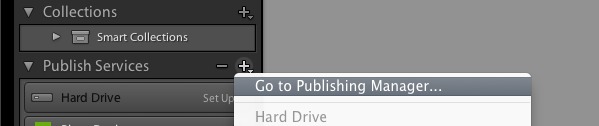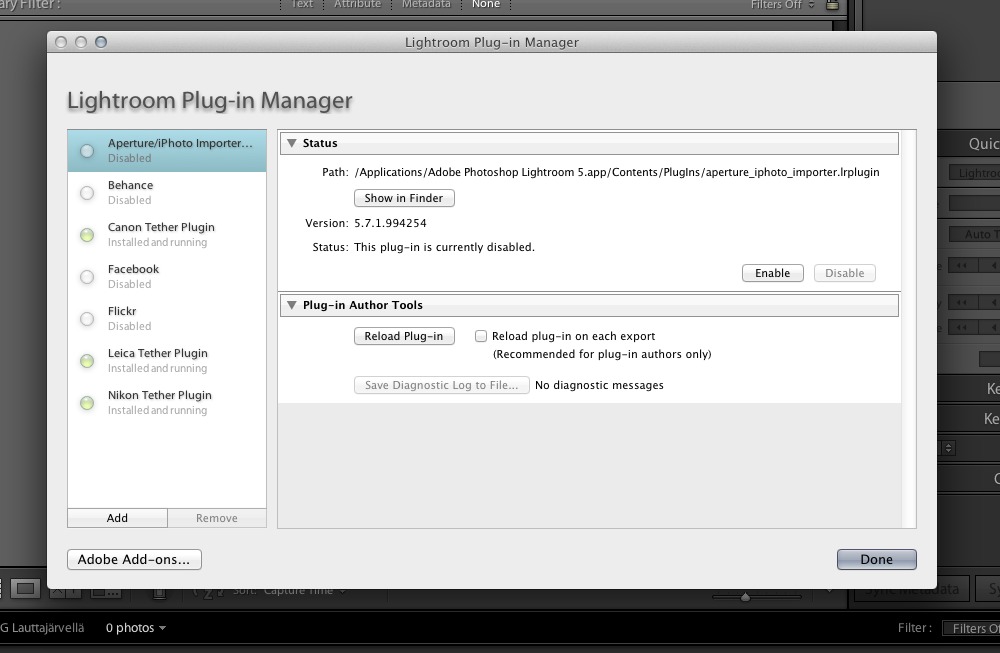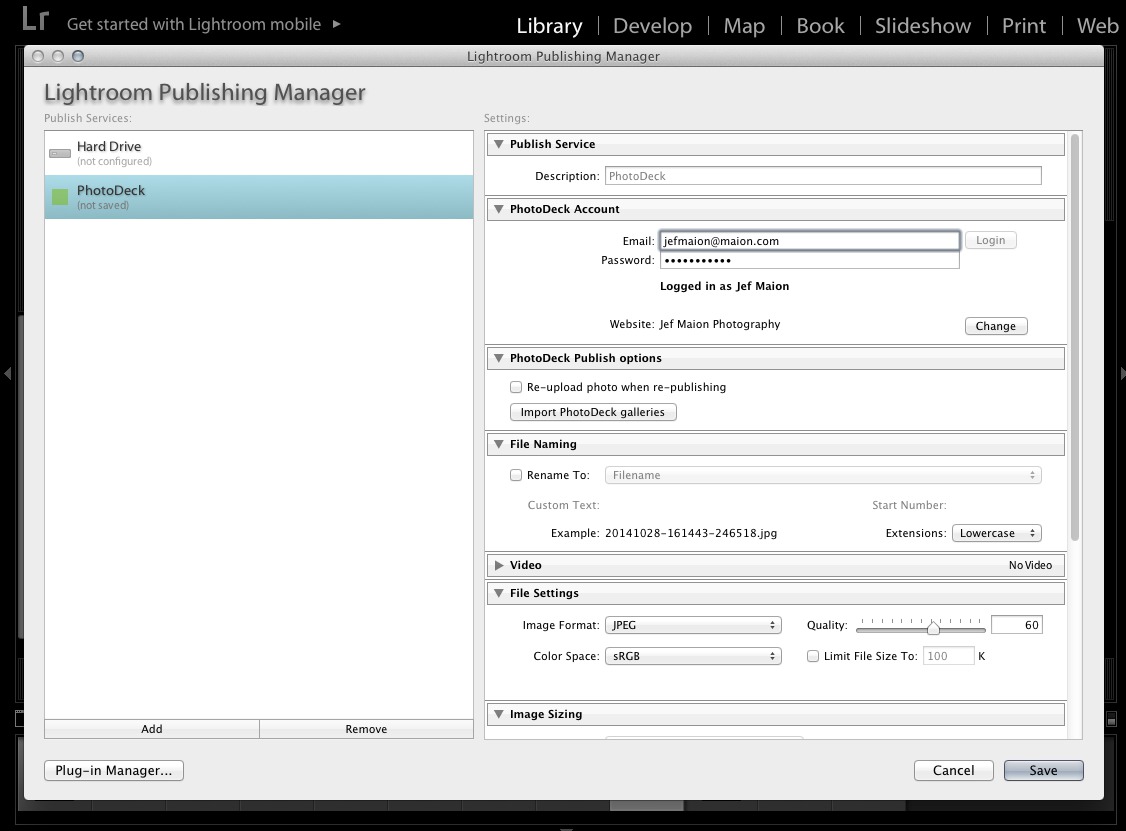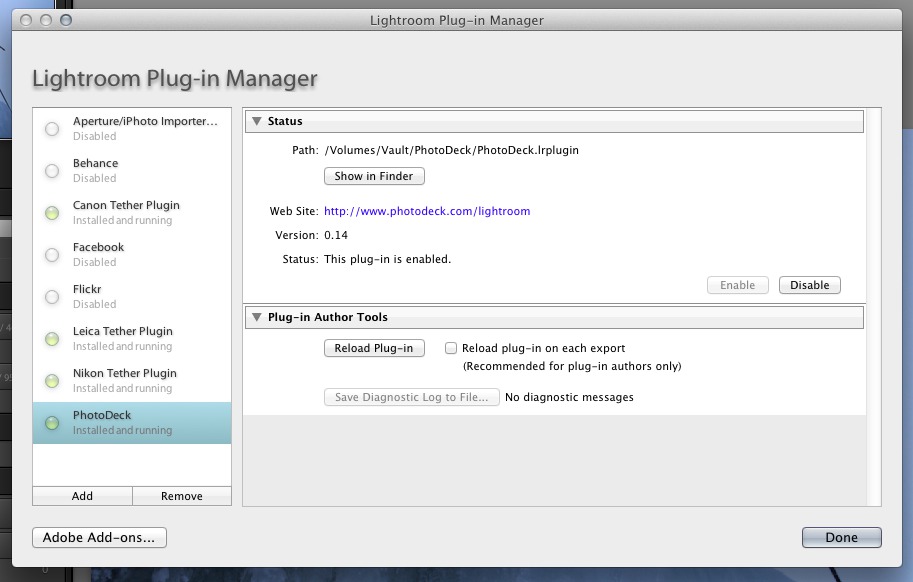Hochladen und Synchronisieren über Lightroom
Mit dem Plugin PhotoDeck-Lightroom Publish können Sie:
- Veröffentlichen Sie Ihre Bilder direkt aus Lightroom in Galerien auf Ihrer PhotoDeck-Website
- Erstellen/Löschen/Umbenennen/Verschieben von PhotoDeck Galerien direkt aus Lightroom
- Aktualisieren der Metadaten von Bildern in Lightroom und erneutes Veröffentlichen, um sie in PhotoDeck zu aktualisieren
- Entwickeln Sie Fotos in Lightroom neu und laden Sie sie erneut auf PhotoDeck hoch
- Synchronisieren Sie die Galeriestruktur Ihrer PhotoDeck-Website in Lightroom (ohne vorhandene Bilder)
- Aktualisieren Sie die zusätzlichen Texte und Anzeige-Stils Ihrer Galerien direkt in Lightroom
Installieren des Plugins in Lightroom
- Herunterladen des Plugins
- Falls die heruntergeladenen Dateien nicht automatisch entpackt wurden, tun Sie dies jetzt. Sie sollten nun eine Datei mit dem Namen PhotoDeck.lrplugin erhalten.
- Öffnen Sie in Lightroom den Veröffentlichungsmanager (siehe den + Button neben dem Dialog Veröffentlichungsdienste in der linken Spalte):
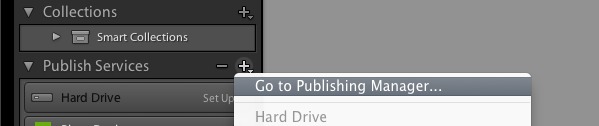
- Öffnen Sie dort den Plugin-Manager, und klicken Sie auf Hinzufügen:
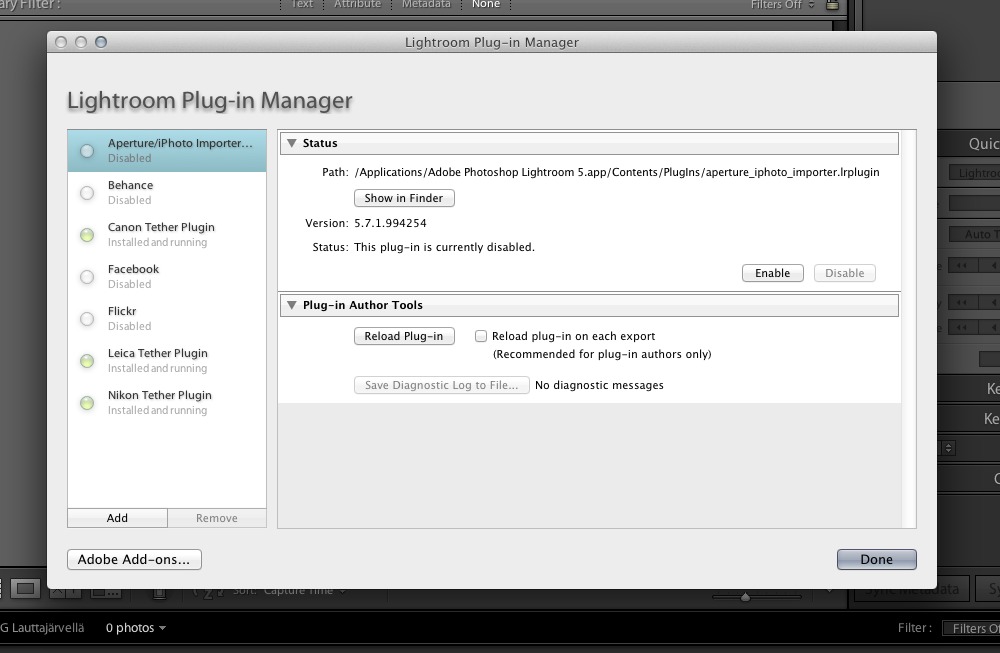
- Wählen Sie die heruntergeladene Datei aus und klicken Sie auf Fertig.
- Herzlichen Glückwunsch! Das Plugin ist nun installiert: Sie können es mit Ihren PhotoDeck Login-Zugangsdaten konfigurieren und die Struktur der Galerie von Ihrer PhotoDeck-Website importieren:
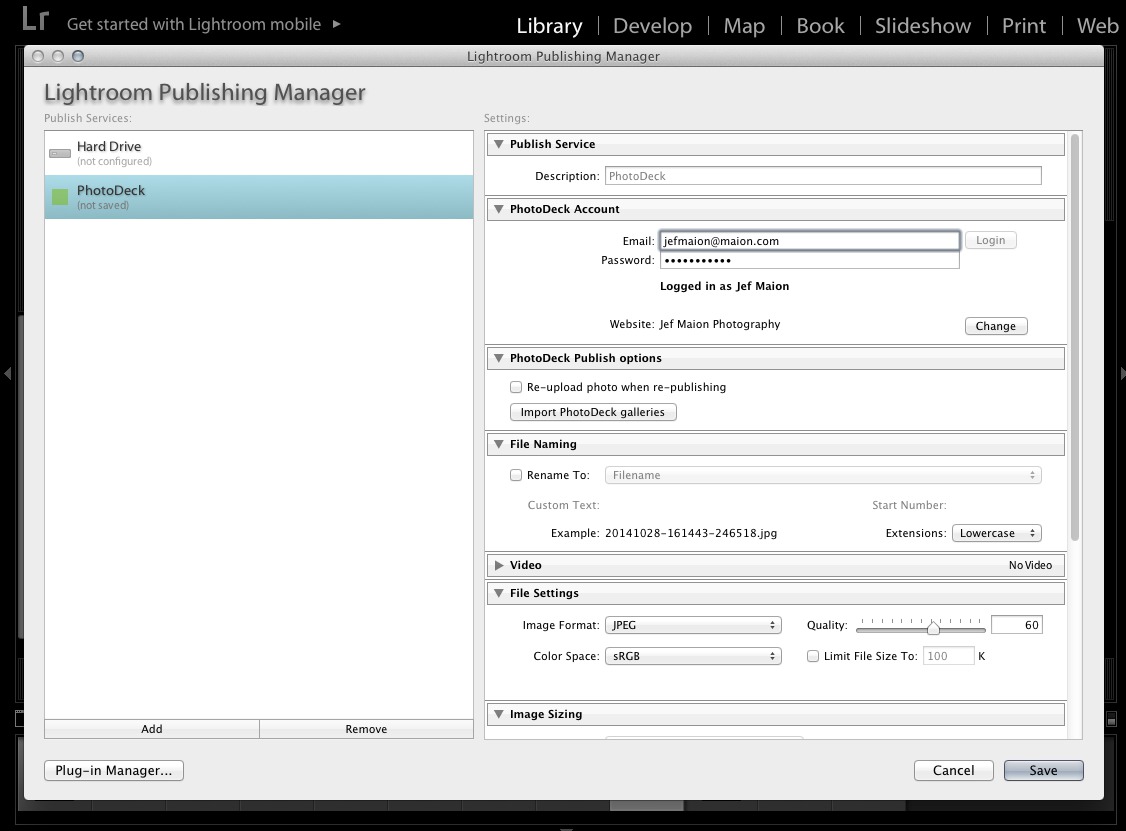
Aktualisieren des Plugins mit einer neuen Version
- Laden Sie das Plugin herunter
- Falls die heruntergeladenen Dateien nicht automatisch entpackt wurden, tun Sie dies jetzt. Sie sollten nun eine Datei mit dem Namen PhotoDeck.lrplugin erhalten.
- Öffnen Sie in Lightroom den Veröffentlichungsmanager (siehe den + Button neben dem Dialog Veröffentlichungsdienste in der linken Spalte):
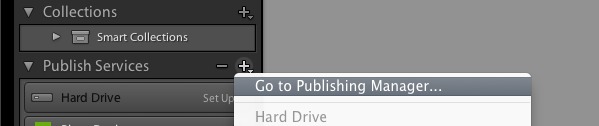
- Öffnen Sie dort den Plugin-Manager, und wählen Sie das PhotoDeck-Plugin aus.
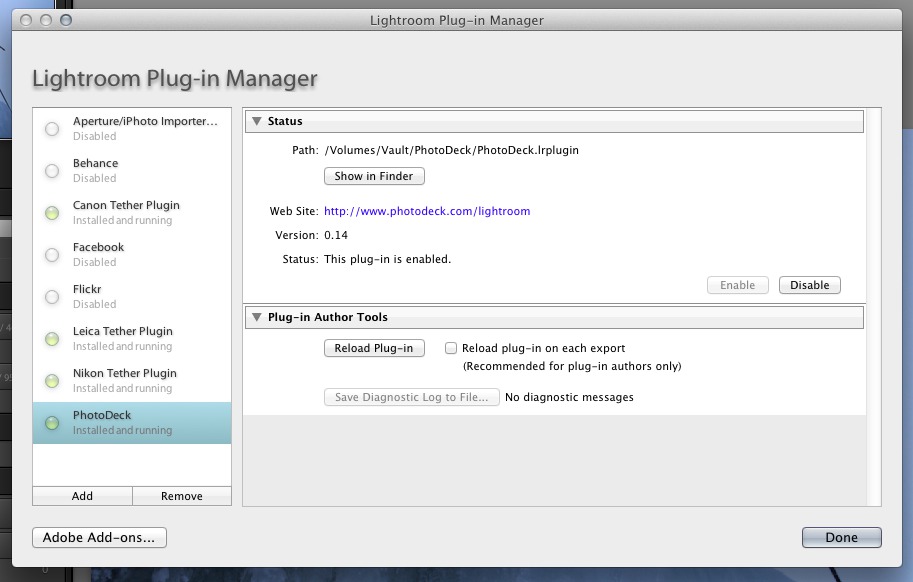
- Klicken Sie auf Im Finder anzeigen (OSX), und ersetzen Sie die Datei PhotoDeck.lrplugin durch die soeben heruntergeladene Datei.
- Klicken Sie auf Plugin neu laden.
- Fertig! Sie sollten die neueste Plugin-Version angezeigt bekommen.
Entfernen Sie das Plugin nicht aus dem Plugin-Manager, wenn Sie eine Version des Plugins weiterhin verwenden möchten. Wenn Sie das Plugin entfernen, gehen alle Informationen über zuvor veröffentlichte Bilder verloren und können nicht wiederhergestellt werden.
Ordner und Galerien
In Lightroom können Sie zwei verschiedene Arten von Sammlungen erstellen:
- Einen „Ordner” oder
- eine „Galerie”
In PhotoDeck sind beides Galerien. In Lightroom kann ein Ordner nur Untergalerien enthalten, keine Bilder. Eine Lightroom-Galerie kann Bilder enthalten, aber keine Untergalerien.
Um in Lightroom eine Galerie zu erstellen, die Untergalerien enthält, erstellen Sie daher einen neuen „Ordner”.
Über die Synchronisierung von Galerien
Die Galeriesynchronisierung gleicht keine vorhandenen Bilder in PhotoDeck mit Ihrem Lightroom-Katalog ab, da es keine zuverlässige Möglichkeit gibt, dies zu erreichen: Nur Bilder, die über dieses Plugin hochgeladen werden, sind in Lightroom sichtbar.
Die Synchronisierung von Galerien ist optional: Wenn Sie eine Galerie in Lightroom erstellen, wird nur dann eine neue PhotoDeck-Galerie erstellt, wenn auf Ihrer Website keine Galerie mit demselben Namen und demselben Elternteil gefunden wird. Sie können daher in Lightroom einfach die PhotoDeck Galerien hinzufügen, die Sie verwalten möchten, ohne die gesamte Struktur zu synchronisieren.
Die Synchronisierung der Galerien kann jederzeit über die Einstellungen des PhotoDeck Veröffentlichungsdienstes durchgeführt werden.
Neuveröffentlichung von Bildern
Wenn ein Bild in Lightroom geändert wird (Metadaten aktualisiert oder das Bild neu entwickelt), markiert Lightroom das Bild als neu zu veröffentlichen. Wenn Sie die entsprechende Galerie aufrufen und auf den Button „Erneut veröffentlichen” klicken, werden standardmäßig nur die Metadaten aktualisiert und das Bild nicht erneut hochgeladen, da LR nicht erkennen kann, ob sich die tatsächlichen Pixel geändert haben.
Wenn Sie das Bild erneut hochladen müssen, gehen Sie zu den Einstellungen des Veröffentlichungsdienstes PhotoDeck in Lightroom und aktivieren Sie die Einstellung Re-upload photo when re-publishing. Vergessen Sie nicht, das Häkchen danach wieder zu entfernen, wenn Sie es nur einmalig benötigen!
Wasserzeichen
Bilder, die über Lightroom hochgeladen werden, erhalten das Wasserzeichen, das in den Einstellungen für Wasserzeichen in PhotoDeck als Standardwasserzeichen definiert ist (es kann „kein Wasserzeichen” sein).
Verbinden mehrerer PhotoDeck Websites
Um mehrere PhotoDeck Websites mit Lightroom zu verbinden, erstellen Sie einfach eine neue Verbindung für jede Website im Plugin-Manager von Lightroom über den Button „Hinzufügen”. Dies gilt sowohl für Websites, die zu verschiedenen PhotoDeck-Konten gehören, als auch für Websites, die zum selben PhotoDeck-Konto gehören.
Nur exportieren
Dieses Plugin ermöglicht auch einfache einmalige Exporte, ohne dass diese in einer Galerie veröffentlicht werden müssen.
Exportierte Bilder werden in PhotoDeck unter Alle Dateien angezeigt (sie sind auf Ihrer Website erst sichtbar, wenn Sie sie von Meine Bilder & Videos in PhotoDeck veröffentlichen).
Anmerkung für Entwickler
Dieses Plugin ist Open Source, so dass jeder Entwickler es weiter verbessern kann. Der Code wird auf Github gehostet.
Siehe auch
Wasserzeichen individualisieren und ändern ›Hochladen und Synchronisieren eines Ordners ›
FTP-Hochladen ›
Hochladen über Photo Mechanic ›
Hochladen von Videos ›
Welche Art von Dateien sollte ich hochladen? ›
Upload-Geschwindigkeit ›
Wie kann man Dateien ablaufen lassen? ›
Wie funktioniert die Suche? ›
Unterscheidung der Dateien nach „ENTWURF”/„ENDGÜLTIG”-Status ›
Benutzerdefinierte Felder ›
Über Metadaten und das Einlesen von XMP/IPTC-Feldern ›
Wozu dienen Smart-Sammlungen? ›
Verwendung der automatischen Gesichtserkennung ›
Ähnlichen Bilder: Suche und Karussell ›
Keywording und Untertitelung durch künstliche Intelligenz ›
Speicherplatz und Speicherkontingent ›
 PhotoDeckHilfe-Center
PhotoDeckHilfe-Center